windows资源管理器停止工作的解决方法
前言:有时候程序开启太多会出现资源管理器已停止工作的提示,资源管理器停止工作之后任务栏没了桌面也没了怎么办呢?重装系统小编为大家来解决资源管理器已停止工作的问题。
当系统中存在不兼容的软件或系统出问题的时候,资源管理器会停止工作,这时候最直观的现象就是最下方的任务栏 没有了,很多朋友没有办法都只能重启或注销,导致正在做的工作没法保存,造成损失。其实资源管理器已停止工作的解决方法很简单,但是也是存在一些新手,会出现不知道什么是资源管理器,资源管理器在哪,资源管理器怎么打开等问题,那么小编就一一为大家来解决吧!
1.因为出现资源管理器已停止工作的时候,任务栏已经无法正常出现,所以我们要通过快捷键来进入任务管理器,按下“Ctrl+Alt+Del”来进入任务管理器
2.在任务管理器里面点击“文件“,然后选择”新建任务(运行)“

3.在文本框里输入”explorer.exe“,然后点击”确定“。然后等了一下,是不是发现任务栏又回来了,那是因为资源管理器重启了。
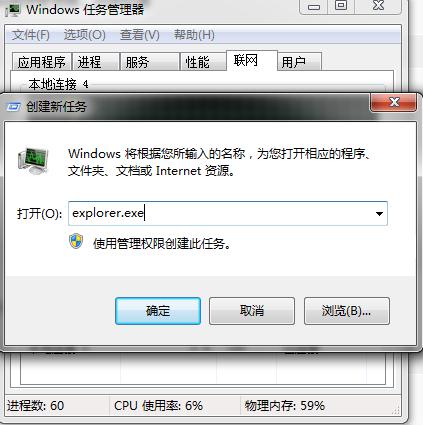
简单的教程就结束了,Win7系统 windows资源管理器已停止工作怎么解决以后就学会了,谢谢观看。
相关阅读
- 钉钉能监控员工工作吗 钉钉能监控员工吗
- 钉钉怎么设置工作状态 钉钉工作状态设置在哪
- 比心出行好不好 比心出行工作怎么样
- 前程无忧怎么订阅工作
- 淘宝运营需要做好哪些基础优化工作
- 怎么入驻淘工作 怎么在淘工作中发布招聘信息
- 怎么在淘工作APP中创建简历 淘工作简历创建方法介绍
- 淘工作APP是什么 淘工作APP有哪些功能
- TIM怎么设置工作提醒 TIM设置工作提醒方法
- 企业微信怎么设置工作状态 企业微信设置工作状态方法介绍
《windows资源管理器停止工作的解决方法》由网友“共老河山”推荐。
转载请注明:http://www.modouwifi.com/jiaocheng/05244034642021.html